
ZXT2007图片转换器
v5.1.3.1 官方版大小:2.58 MB 更新:2024/12/10
类别:图像软件系统:WinAll
分类分类

大小:2.58 MB 更新:2024/12/10
类别:图像软件系统:WinAll
ZXT2007图片转换器是一款非常简单且实用的图片转换软件,提供转换功能,可帮助用户快速将图片文件进行转换,具备简洁直观的操作界面,旨在为用户提供最简单的图片转换方案,可添加单个文件,将某一重要文件单独进行转换,也可添加多个图片文件,统一进行处理,大大提高了工作效率,同时也节省了您的时间,支持批量转换,在转换前,您还可自定义转换设置,包括颜色、DPI以及品质,以最佳效果进行输出,支持添加水印,同时支持以不同的格式进行输出,欢迎有需要的用户下载体验
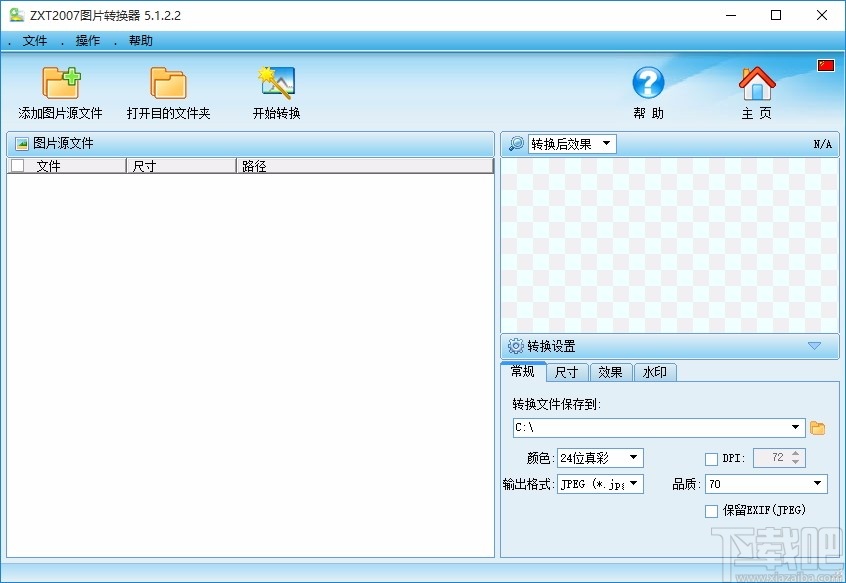
ZXT2007图片转换器可以帮助您在bmp、png、gif、tif、pcx、tga、psd、jp2、j2k、dcx、wbmp等多种格式之间进行相互转换。
提供了对于批量转换的支持,可以一次转换多张图片文件。
支持对输出颜色、输出品质、DPI参数进行调整。
在转换图片文件时可以有效保留exif数据。
您可以快速增大或减小亮度。
可以增大或减小对比度。
支持旋转图片,您可以自定义设置旋转角度。
支持调整尺寸大小,您可以自定义调整图片尺寸。
支持为图片添加水印,并对水印位置、边距、透明度、比例等参数进行调整。
内置预览功能,可以预览原图以及转换后效果。
直观的操作界面,简单几步完成转换。
1、下载ZXT2007图片转换器,直接打开exe文件
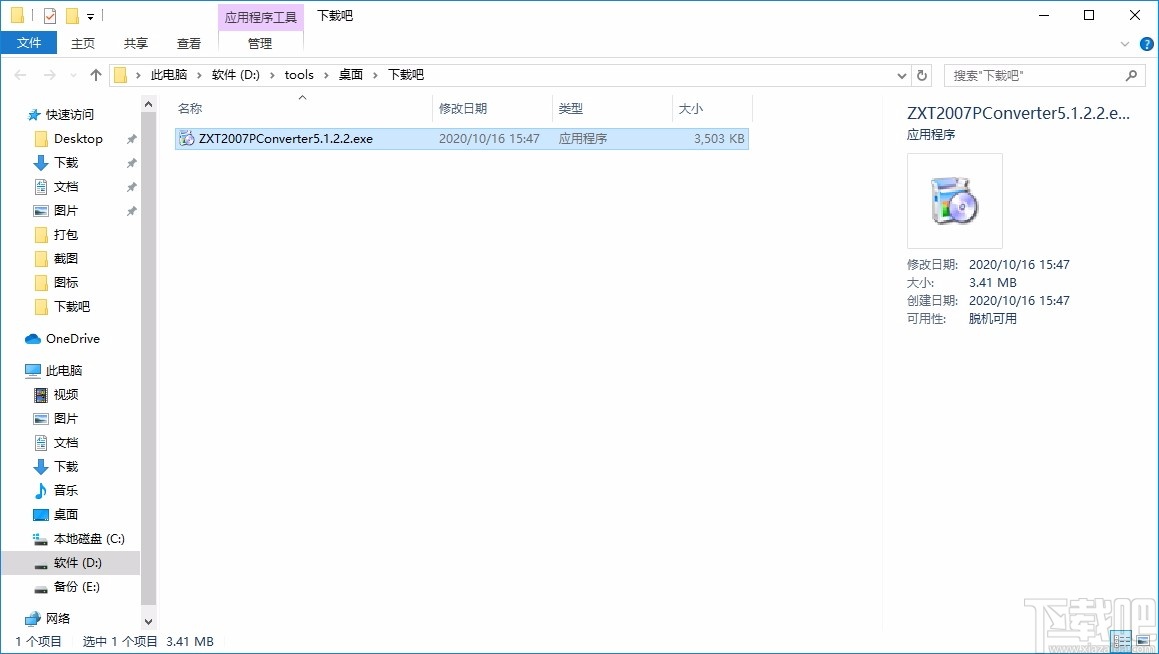
2、安装向导将在你的电脑上安装ZXT2007图片转换器版本5.1.2.2。建议你在继续之前关闭所有其它应用程序。单击“下一步”继续,或单击“取消”退出安装。
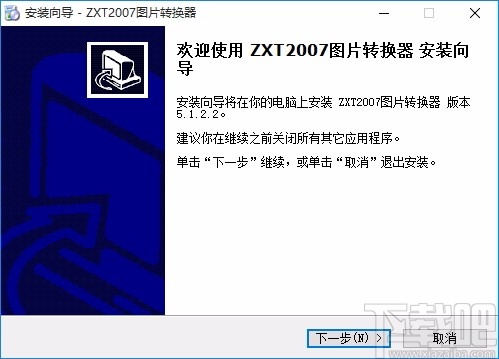
3、安装向导将把zXT2007图片转换器安装到以下文件夹中。若要继续,单击“下一步”。如果你要选择不同的文件夹,请单击“浏览”。
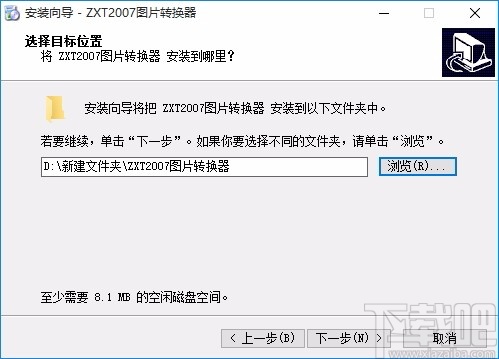
4、安装向导将在以下开始菜单文件夹中创建程序快捷方式。点击“下一步”进入下一步。如果你要选择不同的文件夹,请点击“浏览”。
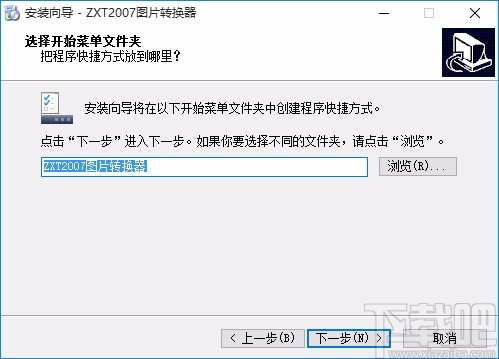
5、请选择在安装ZXT2007图片转换器期间安装向导要执行的附加任务,然后点击“下一步”。
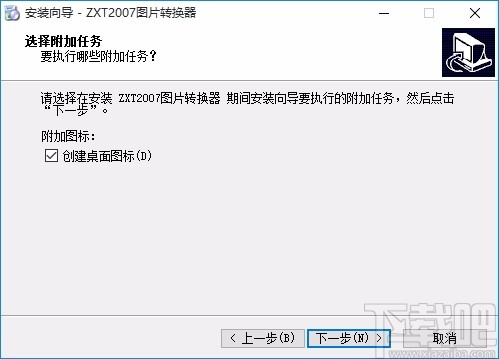
6、安装向导现在准备开始安装ZXT2007图片转换器。点击“安装”继续安装,如果你想要查看或者更改设置请点击“上一步”。
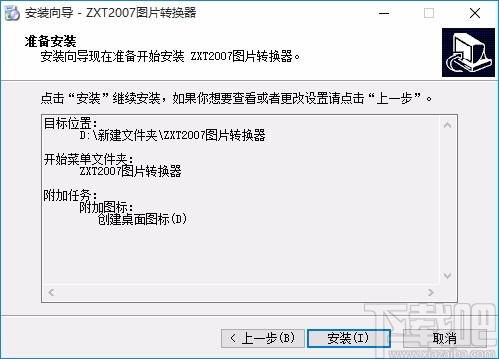
7、安装向导已完成ZXT2007图片转换器的安装。可以通过选择已安装的图标来运行应用程序。点击“完成”退出安装。
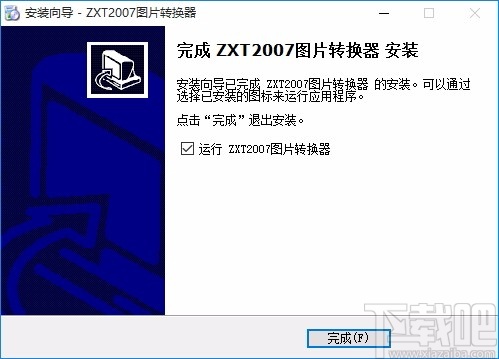
1、打开软件,进入软件主界面,运行界面如下图所示
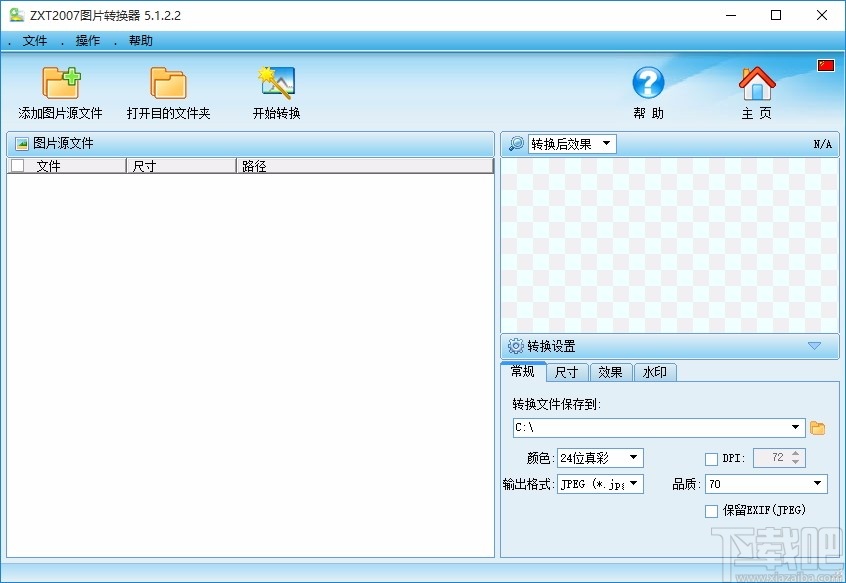
2、点击添加图片源文件,弹出打开框,选择一个图片文件,然后点击打开
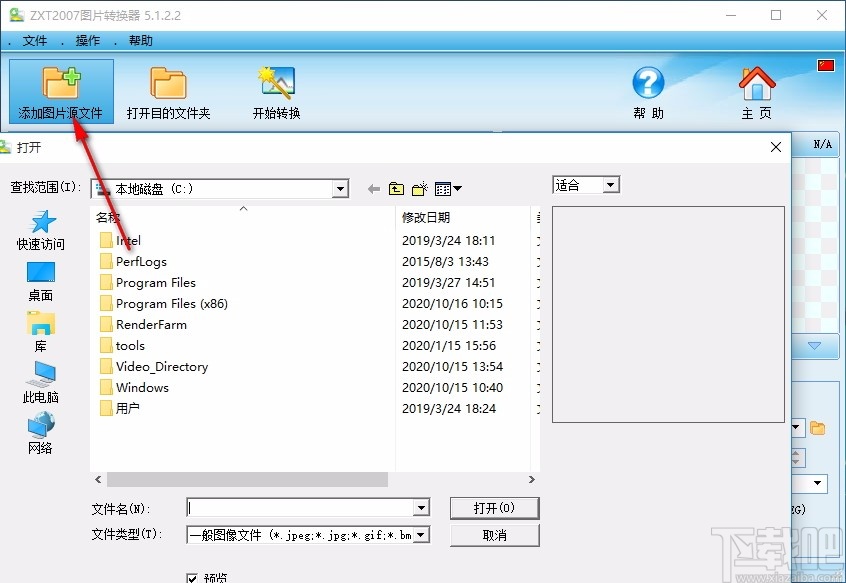
3、点击打开目的文件夹,选择一个文件夹,进行添加
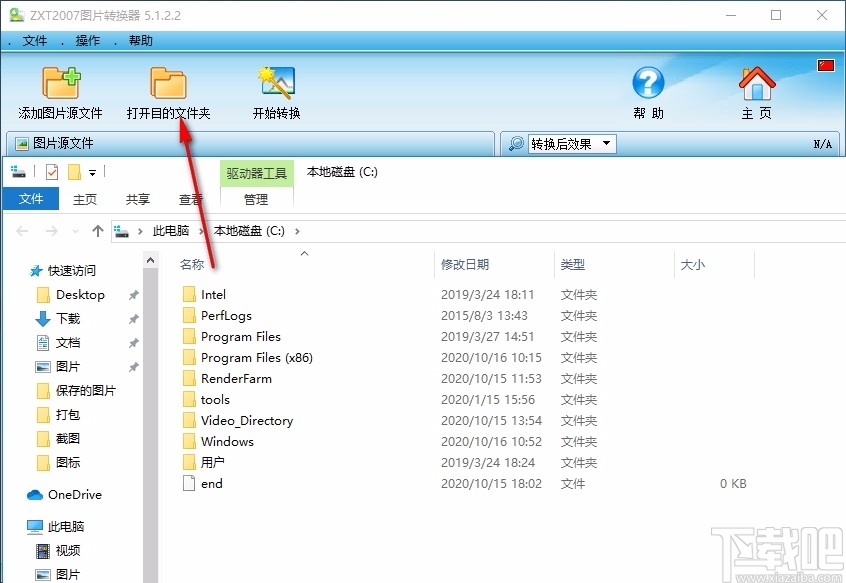
4、点击下拉按钮,划出下拉选项,可选择源图、转换后效果等
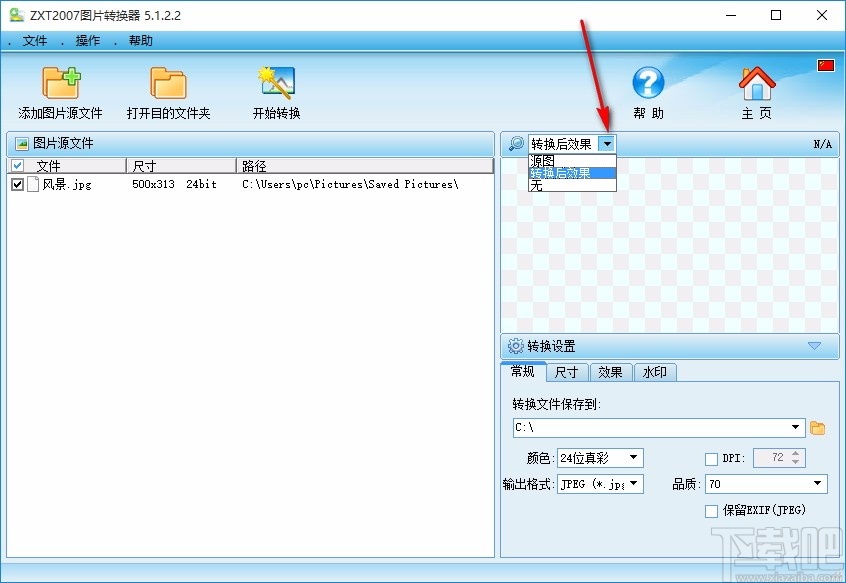
5、设置输出目录,点击箭头所指按钮,弹出浏览文件夹框,选择一个文件夹,然后点击确定
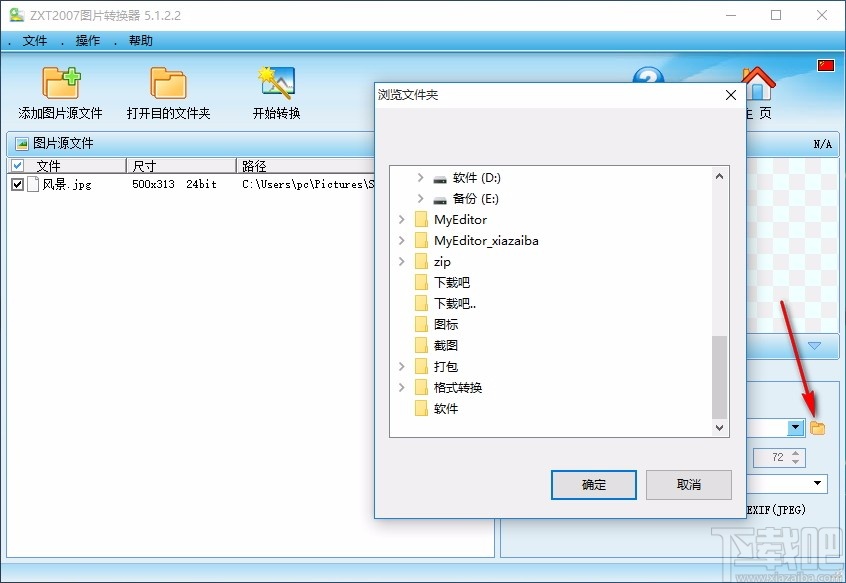
6、您可以对颜色、DPI、品质进行设置,根据需要进行选择
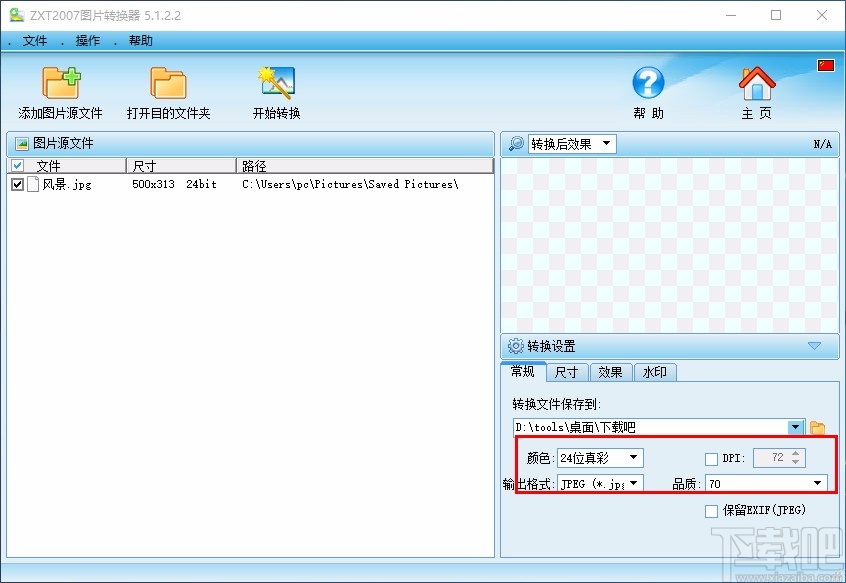
7、您还可以选择输出格式,以指定格式进行输出
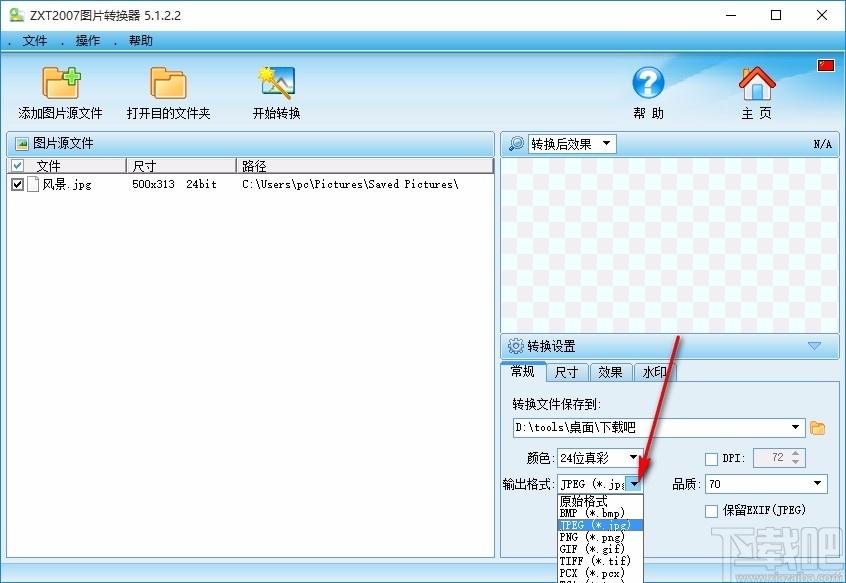
8、尺寸设置,可选择旋转,也可选择调整大小
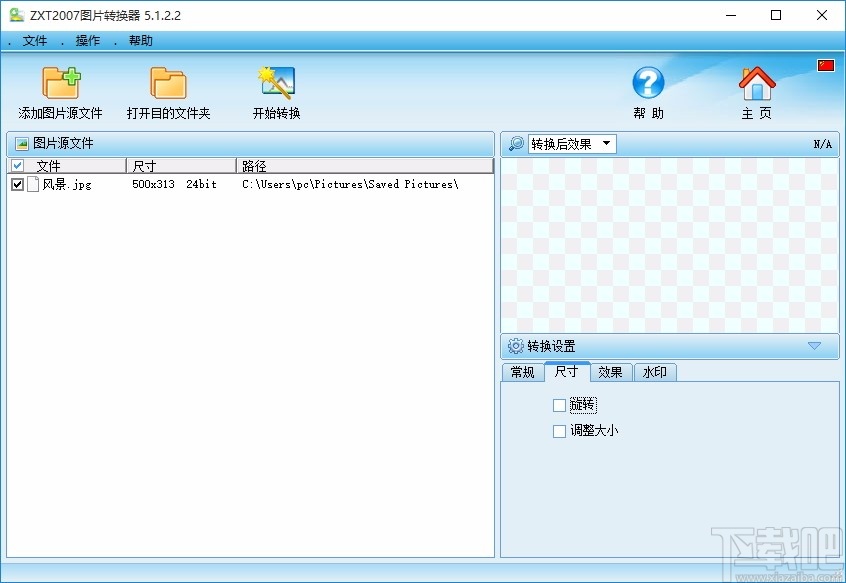
9、选择效果,包括亮度和对比度,可选择增大、减小等操作
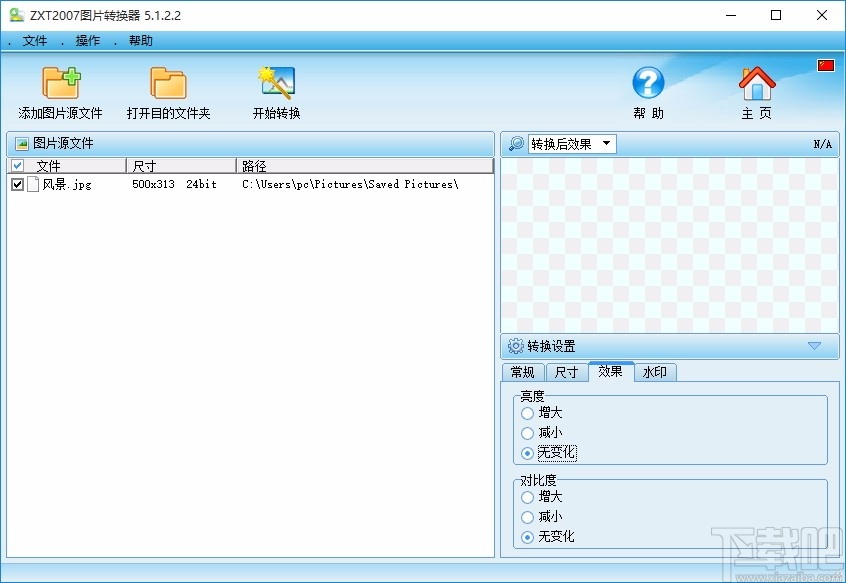
10、您可为输出的文件添加水印,自由进行选择
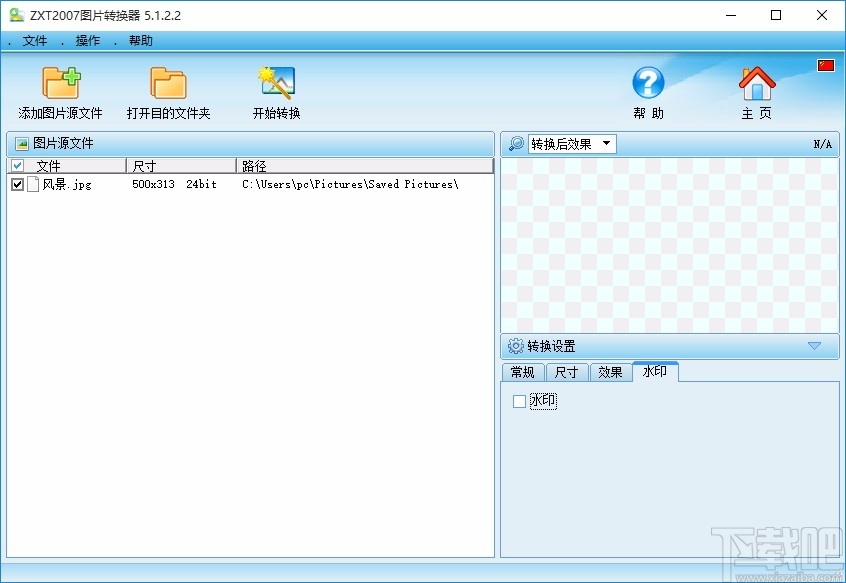
11、完成所有设置后,点击开始转换,即可快速进行转换
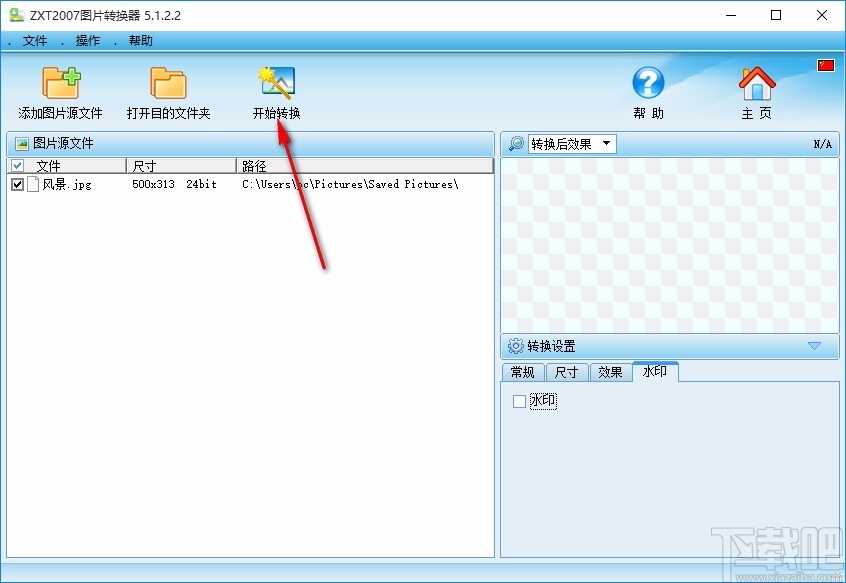
12、弹出在线购买框,提示购买,如果需要的话就扫码购买吧
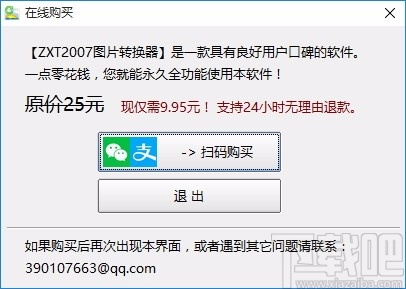
如何使用“图片转换器”?

第一步:添加图片源文件。
点击“添加图片源文件”按钮,选择需要转换的图片,或者可以直接把需要转换的图片从文件夹拖动到源文件列表中。
第二步:设置转换参数、预览转换效果。
* 在源文件列表中选择一个图片,这时会在界面右侧的预览区显示该图片,可以选择显示源图、转换后效果或者无预览,当预览图为“转换后效果”时,设置任何参数都会即时显示转换效果。
* 设置输出文件的路径:转换后的图片会保存在这个文件夹里。
* 选择输出图片的颜色:软件提供了黑白、灰度、真彩等8种颜色选项,可以实现从彩色图片到黑白、灰度图片的转换。一般彩色图片建议选择24位真彩。
* DPI设置:如果希望输出的图片具有特定的DPI值,请勾选“DPI”项并设置DPI值。如果不勾选“DPI”项,软件会按照源图的DPI值输出。
注:越高的DPI值会使图片在打印时越清晰,比如打印照片需要300或以上的值会比较清晰,一般网络图片为72。
* 选择输出图片格式:提供14种输出格式,其中PDF、PS、DCX、TIFF可以将多图合并输出为一个文件。JPEG、PNG、JPEG2000等可压缩的图形格式可以按照自己的需求压缩图片,注意压缩的越多图片文件越小,但是图片质量越差。也可以选择输出格式为“原始格式”,比如源文件是PNG格式那么转换后格式也是PNG格式,如果源文件格式不在14种输出格式之内,那么就会统一转换为JPEG格式。
* 调整输出尺寸和旋转:软件提供“按照比例”、“自定义尺寸”两种方式调整输出图片尺寸。也可以将图片进行90、180、270度旋转,水平或垂直镜像。
* 特效处理:可以调整输出图片的亮度、对比度。
* 添加水印:可以使用已经制作好的水印文件(PNG格式),或者创建新的文字水印。并能够调整水印的位置、大小、透明度。
第三步:转换图片。
点击“开始转换”按钮,源文件列表中勾选的图片就会按照您的设置进行批量转换。
第四步:查看转换后的图片。
点击“打开目的文件夹”按钮。
1、支持RAW数码相机格式、DICOM医学影像格式、苹果系统图形格式。
2、支持图片大文件。
3、合并输出PDF、PS、DCX、TIFF。
4、修复BUG。
Acme CAD Converter 图像软件6.65 MB8.7.2.1443 中文版
详情i2pdf 图像软件1.08 MB1.0.46 免费版
详情Ap PDF To Image Converter 图像软件2.1 MB4.6 官方版
详情Light Image Resizer(图片压缩工具) 图像软件11.85 MB4.7.1.1 官方版
详情图片合并转PDF助手 图像软件4.73 MB3.0.50 官方版
详情Copy N Size 图像软件680 KB5.5.13.5 免费版
详情Converseen 图像软件17 MB0.9.2 官方版
详情Pic2Ico 图像软件2.07 MB3.x 官方版
详情Photo Magician 图像软件2.23 MB2.3.7 中文版
详情Free Image Convert And Resize 图像软件19.41 MB2.1.31.525 免费版
详情FastImageResizer 图像软件424 KB0.98 官方版
详情AVS Image Converter 图像软件21.7 MB3.2.2.278 官方版
详情Amor SWF to Video Converter 图像软件343 MB3.0.0.1 官方版
详情AVS Photo Editor 图像软件13.2 MB2.3.2.145 官方版
详情图片格式转换器 图像软件1.26 MB2.8.1 免费版
详情小鬼图片格式转换工具 图像软件1.04 MB1.0 绿色版
详情Svg Image To Tool 图像软件91 KB1.0 中文版
详情ASCII Animator 图像软件396 KB2.0 绿色版
详情FotoBatch 图像软件3.66 MB5.1.3 免费版
详情Win-Tool之图片批量转换工具 图像软件68 KB1.0 官方版
详情点击查看更多
CV全自动图形图片验证码识别软件 图像软件3.2 MB2017 官方版
详情图片分割器 图像软件295 KB1.0 官方版
详情JPEG转PDF 图像软件13.98 MB5.0 官方版
详情BMP合成GBMP工具(BMP2GBMP) 图像软件13 KB1.0 官方版
详情PicConvert 图像软件814 KB1.6 官方版
详情图片格式转换器 图像软件954 KB1.2 官方版
详情ImageConverter Basic 图像软件4.04 MB1.0.0 官方版
详情Pic2Mif 图像软件342 KB1.0 官方版
详情2WBMP 图像软件2.73 MB1.0.0 官方版
详情批量缩小图片工具 图像软件87 KB1.0 官方版
详情Konvertor_xxx2jpg 图像软件1.69 MB1.31 官方版
详情PDF to DXF JPG TIFF Converter 图像软件3.7 MB1.4 官方版
详情Photopus 图像软件8.47 MB1.3.0.5 官方版
详情Moo0 ImageTypeConverter 图像软件700 KB1.24 官方版
详情Konvertor 5.0.1 Build 7(格式转换工具) 图像软件674 KB1.0.0 官方版
详情2TGA 图像软件2.73 MB1.0.0 官方版
详情Imagivert 图像软件890 KB1.0 官方版
详情Easy CAD to PDF Converter 图像软件4.79 MB3.1.0.145 官方版
详情AutoDWG DWG2Image Converter 图像软件6.94 MB1.0.0 官方版
详情位图文件变图标精灵 图像软件24 KB1.5.0.1 官方版
详情点击查看更多
Ky棋牌网页版本 休闲益智61.5MBv7.2.0
详情神殿娱乐OL最新版 休闲益智61.5MBv7.2.0
详情吉祥棋牌新版2025 休闲益智61.5MBv7.2.0
详情角落棋牌2025官方版 休闲益智61.5MBv7.2.0
详情联众大厅免费下载手机版 休闲益智61.5MBv7.2.0
详情德州游戏官网 休闲益智0MBv1.0
详情时光娱乐6.1.0版2025 休闲益智61.5MBv7.2.0
详情传奇德州app安卓 休闲益智0MBv1.0
详情局王排列五奖表图 生活服务0MBv1.0
详情欢乐拼三张非应用汇版2025 休闲益智61.5MBv7.2.0
详情捕鱼大作战官方版本 休闲益智61.5MBv7.2.0
详情众发棋牌平台 休闲益智61.5MBv7.2.0
详情49图库下浏览器 生活服务0MBv1.0
详情jj游戏官方下载 休闲益智61.5MBv7.2.0
详情问鼎国际app官方下载 休闲益智0MBv7.2.0
详情亲友棋牌送6元金币平台 休闲益智61.5MBv7.2.0
详情大公鸡七星彩官方2025下载 生活服务33.2MBv9.9.9
详情lv棋牌 休闲益智61.5MBv7.2.0
详情正版资料免费资料大全下载 生活服务0MBv1.0
详情吉祥棋牌东北填大坑安卓 休闲益智61.5MBv7.2.0
详情点击查看更多







































